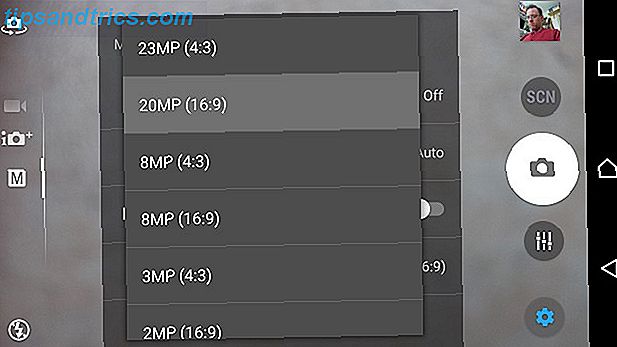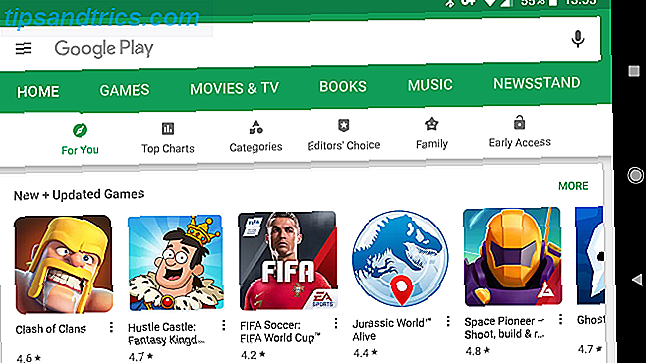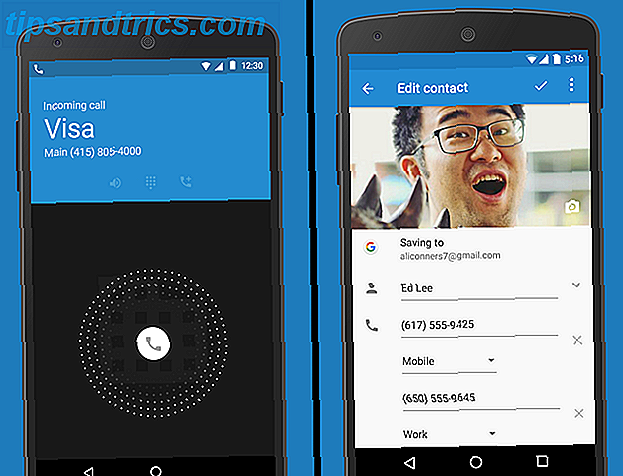Når du arbejder på din Mac hele dagen, kan skrivebordet nemt blive overfyldt med åbne vinduer, browsersider og andre applikationer. Hvis du vil have en bedre måde at styre og styre, hvad der er på din Mac-skrivebord, er Optimal Layout ($ 14, 00 gratis prøveversion) en kraftfuld vinduesstyringsløsning.
App'en ligner andre vindueshåndteringsprogrammer til Mac, som Moom (gennemgået her Administrer din Mac Windows effektivt med Moom Administrer din Mac Windows effektivt med Moom En af de mest klogeste ting at gøre på Mac OS X er Windows management. t normalt se tilbage på mine Windows år med længsel, men vinduet ledelse er blevet integreret langt mindre sloppier på ... Læs mere) og BetterSnapTool (gennemgå her Tag kontrol over Windows på din Mac Desktop med BetterSnapTool og Houdini Tag kontrol over Windows på din Mac Desktop med BetterSnapTool og Houdini Uanset om du har en lille 11 "MacBook Air eller en 27" iMac, vil du typisk kæmpe med at styre Windows på din skærm. Selvom jeg bruger to skærme, brugte jeg ... Læs Mere), men det tilbyder nogle få unikke træk og nuancer, der gør det skiller sig ud fra mængden.
Hvordan det virker
Aktiveret af en tildelt hurtigtast giver Optimal Layout et arbejdsområde, der består af aktive og skjulte vinduer, der for øjeblikket er åbne på din Mac.
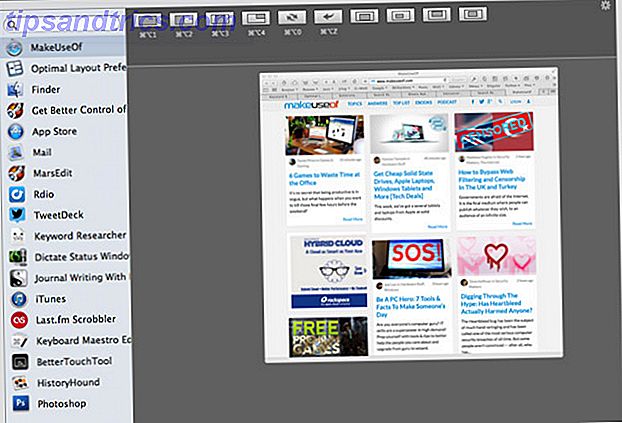
Du kan bruge musen eller en tildelt hurtigtast til hurtigt at aktivere, ændre størrelse og placere et valgt vindue på hoved- eller sekundærskærmen. Optimal layout er specielt anvendelig til iMac'er med stor skærm, hvor du måske hurtigt vil placere en eller flere vinduer uden besværet med at ændre størrelsen på dem ved hjælp af den traditionelle metode til at gribe nederst til højre i et vindue.

Du kan enten tegne et valgt vindue i den ønskede position eller bruge en foruddefineret eller brugerdefineret position, som passer til din normale arbejdsgang. Optimal Layout giver mulighed for at omplacere vinduer ved brug af tastaturet eller primært musen eller styrefladen.
For endnu højere hastighed kan du kortlægge individuelle og regelmæssigt brugte tastaturgenveje til makroer i Keyboard Maestro (gennemgået her Automatiser alt på din Mac med Keyboard Maestro [Mac] Automatiser alt på din Mac med Keyboard Maestro [Mac] Jeg har skrevet flere artikler om Mac-automatisering, herunder en MUO Automation Guide om hvordan man kommer i gang med Apples Automator og de indbyggede OS X-funktioner til at oprette smarte mapper, playlister, album og postkasser. Men ... Læs mere), som derefter kan bruges at aktivere og omplacere vinduer ved hjælp af en tildelt streng af bogstaver, i stedet for at skulle huske komplicerede tastaturgenveje.

Jeg kan især godt lide, hvordan vinduet Optimal layout kan se alle åbne faner i browservinduer. Du kan enten vælge en fane med musen eller begynde at skrive de første par bogstaver i vinduets titel for at markere den og derefter trykke Retur-tasten for at aktivere, hvor du vil have det på skærmen. Brugere af applikations launcher, Alfred vil være bekendt med denne type tastatur kontrol.
Jeg bemærkede dog, at for bedre at kunne søge og filtrere flere vinduer inden for samme applikation, skal du først skrive navnet på applikationen og derefter begynde at skrive navnet på vinduets titel.

Optimal layout giver en væsentlig hurtigere måde at skifte vinduer end ved at bruge standardindstillingerne i Mac-operativsystemet.
Oprettelse af forudindstillinger
Når du har brugt Optimal Layout i et stykke tid, vil du gerne oprette forudindstillede vindueslayout, ligesom det er gjort i BetterSnapTool. Dette gøres ved at tegne det ønskede layout, højreklikke på vinduets titel og vælge Gem ny position .

Et ikon, der angiver den nye position, placeres øverst i Optimal Layout, så det kan hurtigt vælges med musen eller med en tildelt genvej. Og selvfølgelig kan foruddefinerede positioner redigeres fjernet og endda vises i menulinjen på din Mac.

Når du højreklikker på en vinduetitel får du mulighed for at flytte et vindue til din næste skærm (hvis du har en), lukker eller afslutter vinduet eller ignorerer vinduet helt.
Tilpasning af optimal layout
Optimal layout indeholder et smorgasbord med indstillinger, herunder stil og farve på layoutvinduet; hvilke funktioner du vil se i vinduet, og hvordan du ønsker Optimal Layout til at håndtere aktivering af Windows.

Afhængigt af hvilken type kontrol du vil have, skal du muligvis bruge lidt tid på at teste de forskellige præferencer, der passer til din arbejdsgang.
Hvilken Window Manager?
På dette tidspunkt kan du undre sig over, hvilken Windows Management-applikation der er bedst. Jeg ville være hårdt presset til at anbefale den ene over den anden. De har hver især lignende funktioner, så du vil måske prøve hver af dem til at se, hvad der føles mest behageligt for dig. I almindelig forstand vil jeg nok anbefale BetterSnapTool til tunge mus brugere. Tag kontrol over Windows på din Mac Desktop med BetterSnapTool og Houdini Tag kontrol over Windows på din Mac Desktop med BetterSnapTool og Houdini Uanset om du har en lille 11 "MacBook Air eller en 27 "iMac, vil du typisk kæmpe med at styre Windows på din skærm. Selvom jeg bruger to skærme, brugte jeg ... Læs mere og Optimal layout til dem, der kan lide at bruge tastaturgenveje til at styre og navigere vinduer på deres Mac. Glem ikke om Moom, som Simon har dækket detaljeret i fortiden Administrer din Mac Windows effektivt med Moom Administrer din Mac Windows effektivt med Moom En af de mest klogeste ting at gøre på Mac OS X er Windows-styring. Jeg ser sædvanligvis ikke tilbage på mine Windows-år med længsel, men vinduestyring er blevet integreret langt mindre slog på ... Læs mere.
Hvis alt du vil gøre er at snap vinduer side om side, à la Windows, så tilføjer iSnap denne funktionalitet til OS X.
Download: Optimal layout ($ 14, gratis prøveversion)
Optimal Layout er absolut værd at prøve gratis download for at teste i en uge eller deromkring. Lad os vide, hvad du synes om applikationen, og hvordan du bruger den, eller om du foretrækker et af alternativene i stedet.